讓你的三星手機看起來不那麼無聊的7個簡單方法

你昂貴的三星 Galaxy 手機不必與市面上其他手機一模一樣。只要稍加調整,就能讓它更有個性、更時尚、更獨特。
尺寸過大不僅影響儲存容量,還會使檔案共用更加困難。另外,發送大文件會很快耗盡您的行動數據和頻寬。
基於這些原因,減小影片尺寸是一個明智的選擇。
如何縮小 iPhone 影片尺寸
iOS 允許用戶自訂相機設定。您可以選擇較低的錄音質量,以使產品輕巧且不佔用儲存空間。請參閱文章:如何在 iPhone 上變更影片錄製解析度設定!
減少影片尺寸的簡單方法之一是使用Telegram應用程式。該應用程式允許用戶在發送之前選擇視訊品質。您可以將影片發送給自己。
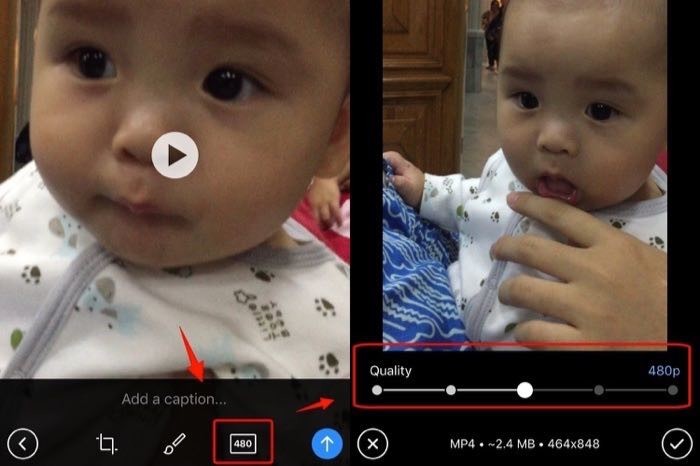
選擇影片後,點擊視訊品質圖示並選擇所需的品質等級。 Telegram 會記住此選擇並在下次發送影片時將其用作預設選擇。
Apple 的 Messages 應用程式還具有自動壓縮通過其發送的影片的功能。問題是,您不知道減少之後的品質水準到底是多少。要知道確切的數字,您必須將原始文件與透過訊息發送的文件進行比較。
當您在 WhatsApp 上分享大型影片時,該服務會先對其進行壓縮,然後再與收件人分享。您可以創建一個屬於您自己的 WhatsApp 群組,並在同一個群組中分享視頻,以減小視頻大小。
步驟 1:在您的 iPhone 上開啟 WhatsApp。
第 2 步:選擇您的個人群組。
步驟3 :點選左下角的+圖示。
步驟 4:選擇照片和影片庫。
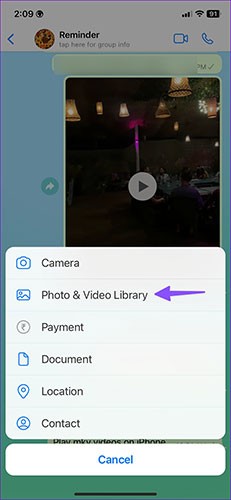
步驟5:點選要壓縮的影片。點選“發送”按鈕。
第 6 步:在 WhatsApp 聊天中開啟影片。點選“共享”按鈕。
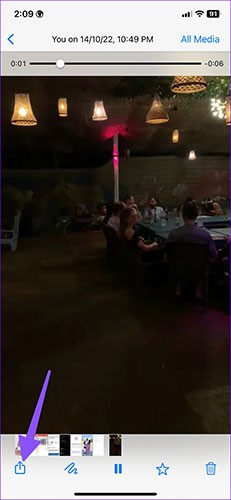
步驟 7:點擊「儲存」即可將壓縮的影片下載到您的 iPhone 上。
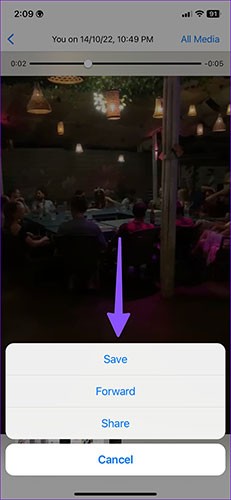
打開照片應用程式並檢查影片大小(參考上面的步驟)。在我們的測試中,WhatsApp 將 70MB 的影片縮小到 1.5MB。這也顯示 WhatsApp 在串流影片時應用了高強度壓縮。它效率很高,無需從 App Store 下載第三方應用程式即可完成工作。
如果您想要更多選項,您可以使用 App Store 上提供的視訊壓縮應用程式。開啟App Store,搜尋「影片壓縮器」或「壓縮影片」、「縮小影片尺寸」。
步驟 2: 開啟視訊壓縮器應用程式並允許存取 iPhone 上的所有照片。
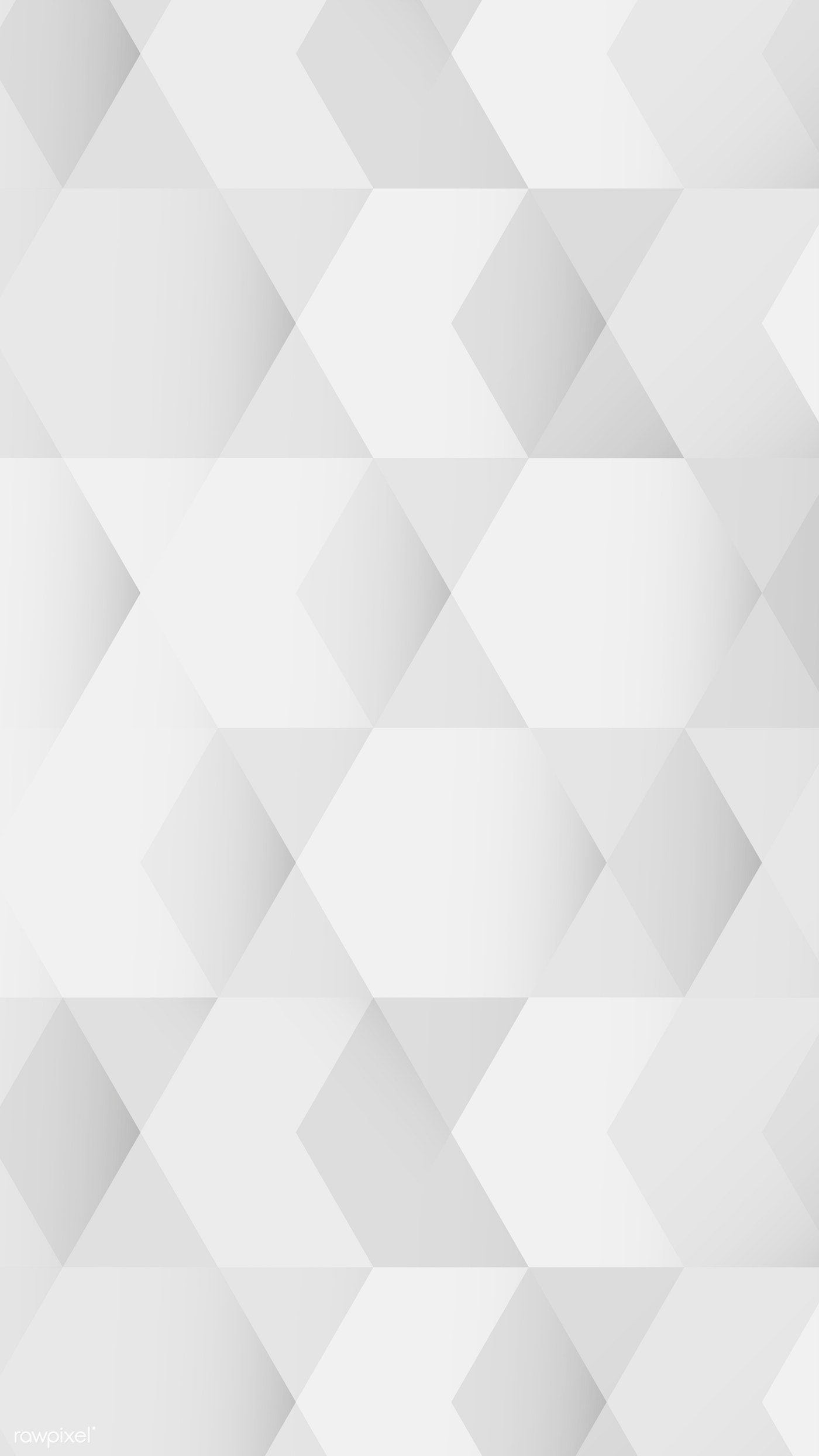
步驟 3:檢查所有照片和影片的檔案大小。選擇要壓縮的影片。範例選擇了大小為71MB的影片檔。
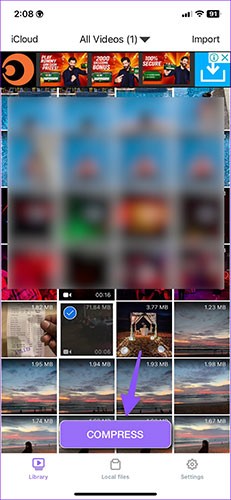
步驟 4:點選底部的壓縮。您有三個選項可供選擇。
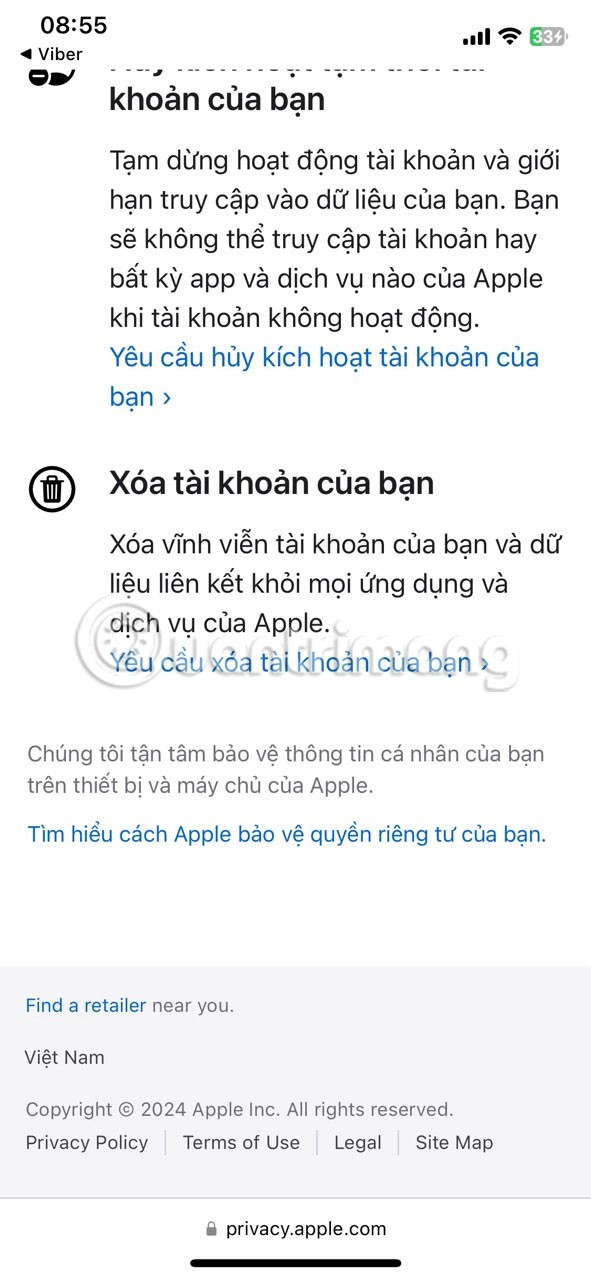
您也可以選擇自訂設定並輸入特定百分比來縮小影片尺寸。
步驟 5:選擇相關選項。此範例選擇了高品質視訊選項。
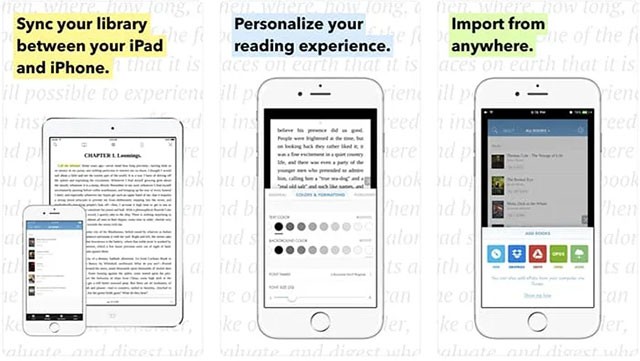
該應用程式在幾秒鐘內將 71MB 的影片壓縮到 30MB。打開視頻,您可以添加音樂、音頻、文本、貼紙並嘗試其他效果。點擊匯出器並將壓縮的影片檔案保存在您的 iPhone 上。
如果您的網路連線和資料沒有問題,您可以使用線上影片壓縮服務。每個站點都會提供不同的選項。
例如,VideoSmaller.com 允許您透過將影片上傳到伺服器或輸入 URL 來減少影片的大小,但影片檔案不得超過 500 MB。
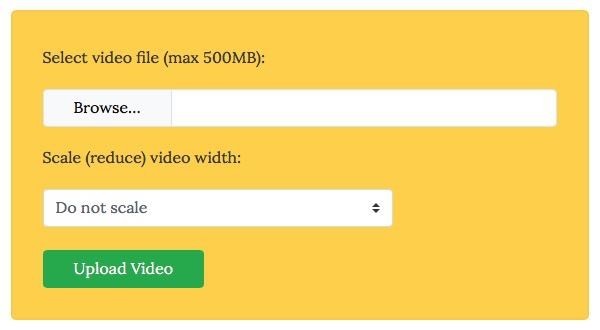
最後一種方法是在電腦上壓縮視訊。雖然您必須從手機複製到計算機,反之亦然,但您將擁有更多選項和更多視訊壓縮應用程式。
macOS 有 iMovie,Windows 有Movie Maker 應用程式。您可以使用這些應用程式來減小影片尺寸。使用 iMovide,您需要上傳文件,選擇大小,然後點擊選單中的共用 -> 檔案。
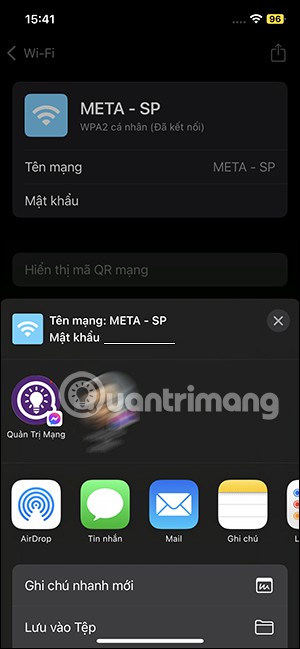
此外,免費的跨平台格式轉換器應用程式HandBrake也可以幫助您。有許多設定可讓您縮小影片尺寸。但是,您只需選擇可用的設置,應用程式就會將您的影片壓縮為較小的尺寸。
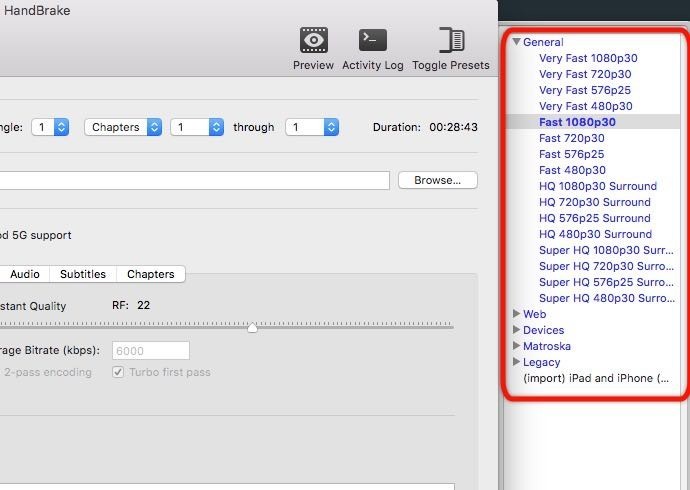
透過上述一些選項,您可以找到在 iPhone 上壓縮影片的方法,以減少視訊儲存容量,從而釋放裝置空間。
參見:
你昂貴的三星 Galaxy 手機不必與市面上其他手機一模一樣。只要稍加調整,就能讓它更有個性、更時尚、更獨特。
在對 iOS 感到厭倦之後,他們最終轉而使用三星手機,並且對這個決定並不後悔。
瀏覽器中的 Apple 帳戶網頁介面可讓您查看個人資訊、變更設定、管理訂閱等。但有時您會因為各種原因無法登入。
更改 iPhone 上的 DNS 或更改 Android 上的 DNS 將幫助您保持穩定的連線、提高網路連線速度並造訪被封鎖的網站。
當「尋找」變得不準確或不可靠時,請進行一些調整以使其在最需要時更加準確。
許多人從未想到,手機上最弱的相機會成為創意攝影的秘密武器。
近場通訊是一種無線技術,允許設備在彼此靠近時(通常在幾公分以內)交換資料。
蘋果推出了自適應電源功能,它與低功耗模式協同工作。兩者都可以延長 iPhone 的電池續航力,但運作方式卻截然不同。
有了自動點擊應用程序,您在玩遊戲、使用應用程式或設備上可用的任務時無需做太多操作。
根據您的需求,您可能會在現有的 Android 裝置上執行一組 Pixel 獨有的功能。
修復並不一定需要刪除您喜歡的照片或應用程式;One UI 包含一些選項,可以輕鬆回收空間。
我們大多數人都覺得智慧型手機的充電介面唯一的作用就是為電池充電。但這個小小的接口遠比人們想像的要強大得多。
如果您厭倦了那些毫無作用的通用技巧,這裡有一些正在悄悄改變您拍照方式的技巧。
如果你正在尋找一部新智慧型手機,那麼你首先自然會看的就是它的規格表。它裡面充滿了關於性能、電池續航時間和螢幕品質的資訊。
當您從其他來源安裝應用程式到您的 iPhone 上時,您需要手動確認該應用程式是受信任的。然後,該應用程式才會安裝到您的 iPhone 上供您使用。












